火狐浏览器网页开启无响应怎么办?火狐浏览器是一款超级好用的开源浏览器工具,这款浏览器页面简洁,功能强大,支持安装谷歌插件,网页打开速度非常快,不过最近不少用户在火狐浏览器里浏览网页的时候,发现网页开启无响应,那么这个时候要如何解决呢。接下来就让小编给大家带来火狐浏览器解决开启网页无响应方法教程,感兴趣的朋友千万不要错过了。

1、打开火狐浏览器,点击右上方的“更多”图标展开火狐浏览器的所有选项,点击下方的。
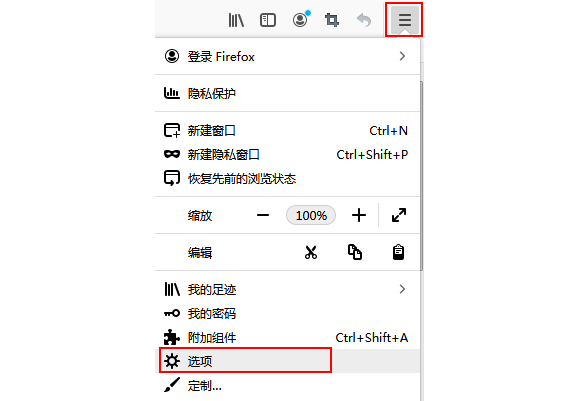
2、在设置页面左侧的导航栏中点击“隐私与安全”一项。
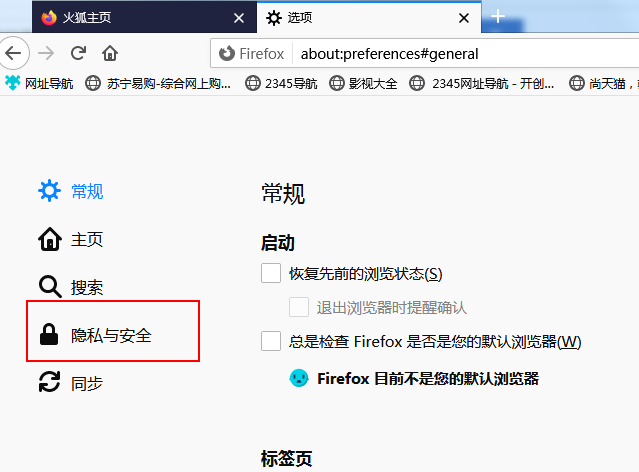
3、切换到隐私与安全页面后我们可以在右侧找到“cookie和网站数据”一项,点击右侧的“清除数据”按钮。
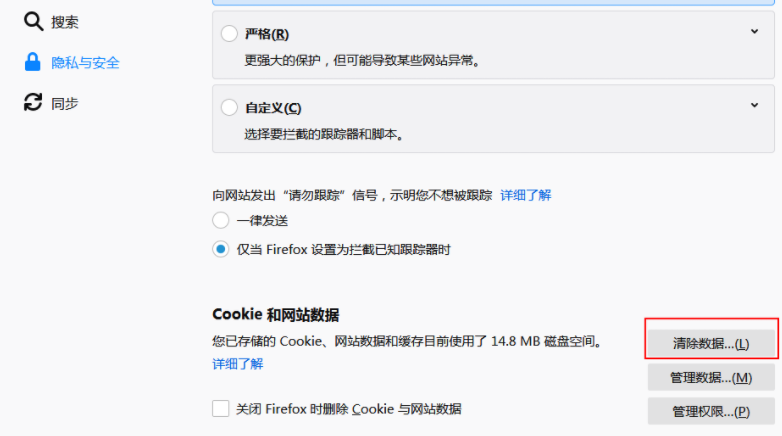
4、在弹出的清除数据窗口中可以对需要清除的内容进行选择,“已缓存网络数据”是必须要选择的,“cookie和网站数据”可以根据自己的需求选择。
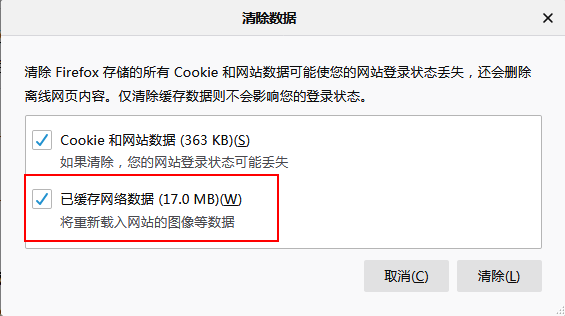
5、最后点击“清除”按钮即可开始清除火狐浏览器中的所有缓存数据了,等待缓存清理完成我们的浏览器就可以恢复流畅的打开速度了。

以上就是【火狐浏览器网页开启无响应怎么办?火狐浏览器解决开启网页无响应方法教程】的全部内容啦,更多浏览器教程分享,敬请关注浏览器部落!
